iCloudメール使ってる?iPhoneユーザーなら知っておきたい利用方法
MacやiPhoneを手にする全ての人が無料で利用できる、Appleのメールサービス「iCloudメール」。Appleユーザーなら画面の案内に従ってiCloudの設定をすると自然と手に入っているアドレスなので、その存在を知らない人や使ったことのない人も多いのではないでしょうか。でもこのiCloudメール、実は便利なメールサービスなのです。この記事ではiCloudメールの詳細や使い方を紹介します。
目次
「iCloudメール」とは、Appleが提供するクラウドサービスである「iCloud」の中のメールサービスのこと。メールアドレス発行、メールの送受信や整理を行えます。
基本的に利用料は無料。無料の場合、フォトライブラリやバックアップなど「iCloud」のサービス全体で5GBまでのストレージ容量が用意されており、それ以上の容量は月額課金で購入できます。
iCloudメールのデータは基本的にiCloud上に一定期間保存されます。「メールが消えた!」などという場合は確認してみるとよいでしょう。また、自分が保存しておきたい期間も「1日後」、「1週間後」、「1ヶ月後」などの選択肢があります。
よく誤解されるのが「Apple ID=iCloudメールアドレスなの?」ということですが、必ずしもそうではありません。Apple IDは登録したメールアドレスがそのままIDとなります。そして、iCloudメール以外のアドレスでも登録できるようになっています。そのため、「Apple ID=登録したメールアドレス」ではありますが、必ずしもiCloudメールとイコールではないのです。
1.iPhoneの「設定」アプリを開き、上部に表示されたアカウントをタップします。
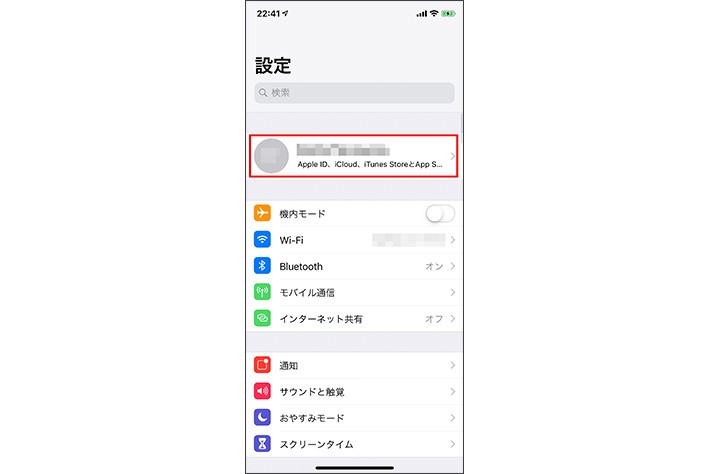
2.「iCloud」をタップします。
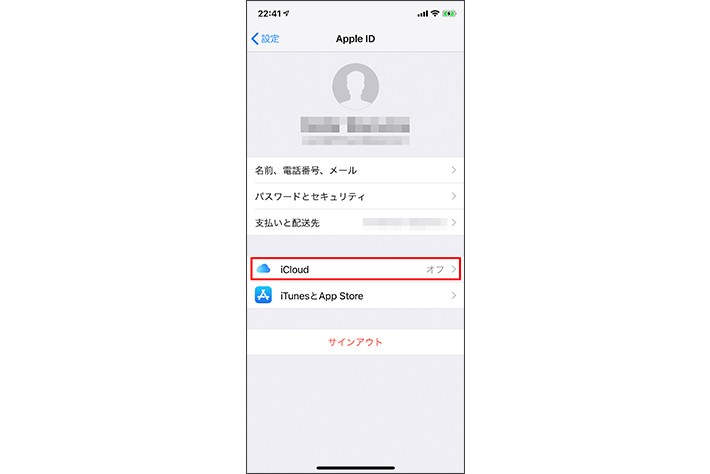
3.「Apple IDをお持ちでないか忘れた場合」をタップします。
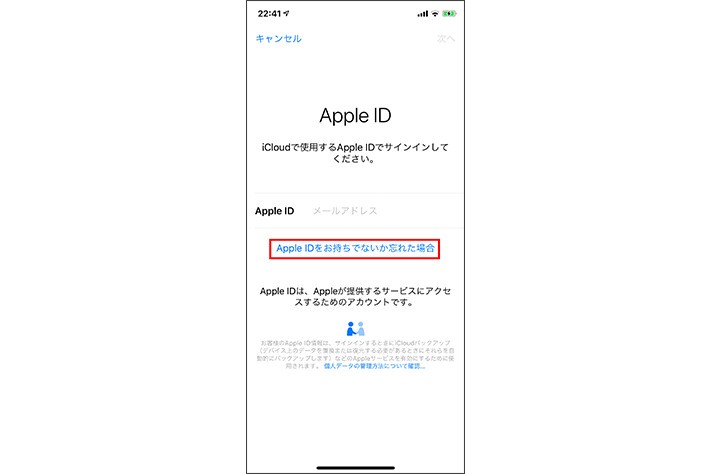
4.「Apple IDを作成」をタップします。
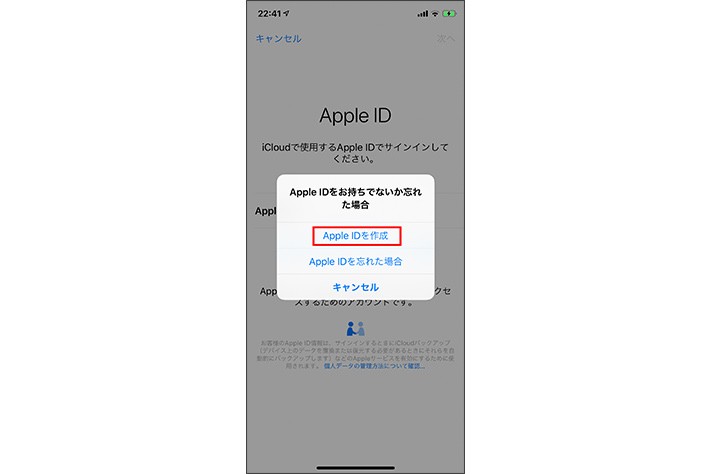
5.生年月日を選択します。
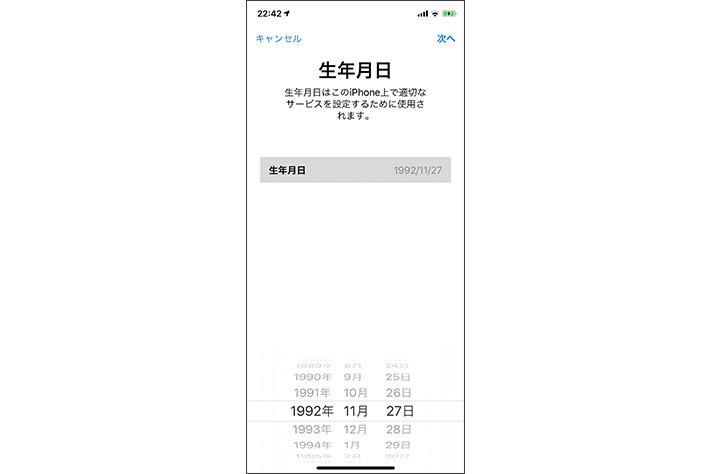
6.名前を入力します。
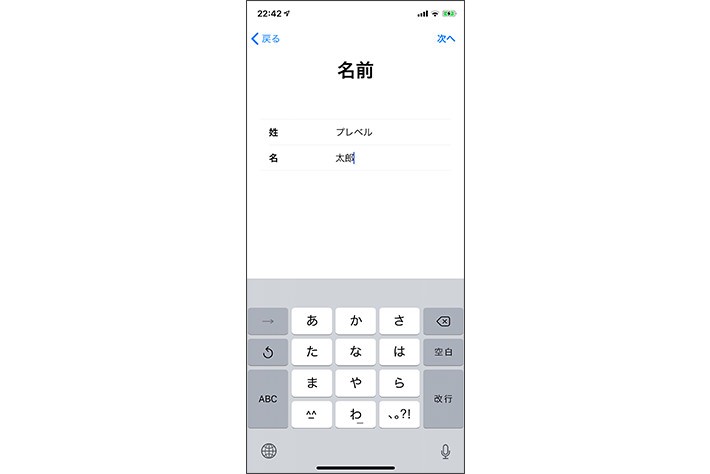
7.「無料のiCloudメールを取得」をタップします。
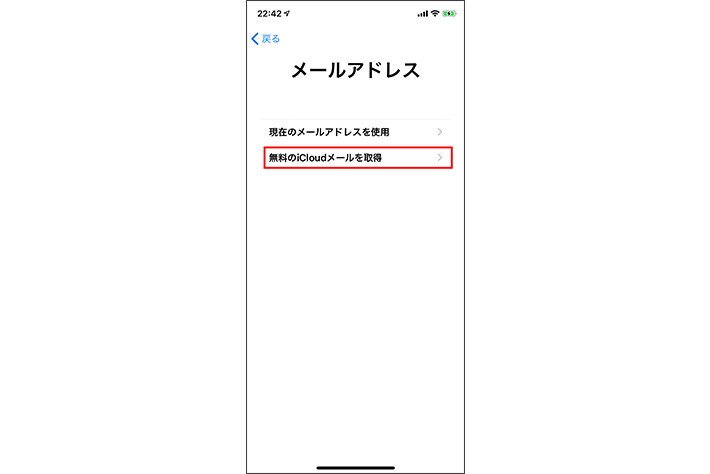
8.作成したいメールアドレスを入力し、あとは画面の指示に従い操作を進めていきましょう。
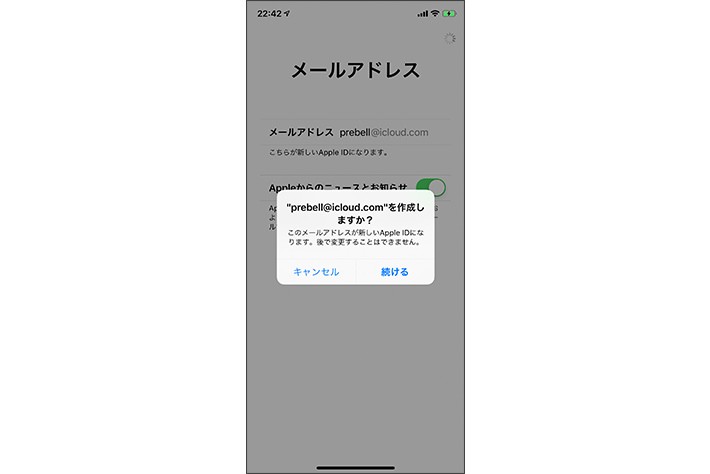
iCloudメールはあらゆるブラウザ上から「iCloud」にアクセスし、ログインすることで使えます。これによりMacやWindowsといったパソコンから、Androidスマートフォンやタブレットなど、デバイスやOSを選ばずに利用できます。
またMacとWindowsでは、デバイスでiCloudアカウントを設定することで、Macコンピュータの「メールApp」やWindowsコンピュータの「Microsoft Outlook」からiCloudメールにアクセスすることもできます。
それでは、iCloudメールには利用するうえで、どんなメリットがあるのでしょうか。その代表的な2つのメリットを確認してみましょう。
プロバイダメールやGmailなどのフリーメールの場合、一定間隔でサーバーにアクセスしてメールを受信する仕組みとなり、リアルタイムでメールを受信することはできません。しかし、iOSのメールアプリでiCloudメールを設定した場合、メールがサーバーに届くと端末側にリアルタイムで通知が行われます。
この「プッシュ通知」を利用して、Gmailなどのアドレスを各種サービスへの登録用に使い、iCloudメールを友人や仕事関係といったすぐに届いて欲しい重要どの高い連絡用メールとして使い分けをするのも便利です。
iCloudが対応している「メールエイリアス」とは、同じアドレスでありながら、別のアドレス名を設定できる機能です。iCloudメールでは、メールエイリアスのアドレスを3つまで使用可能です。
メールアドレスを知られたくない、連絡先に登録していない信用度の低い相手とメールを送受信しなくてはならない場合に有効に使えるほか、サイトの会員登録用のアドレスとしてメールエイリアスを設定することで、広告メールや迷惑メールをひとつのエイリアスに集中させるといった用途に使うこともできます。
はじめに作成した本物のiCloudメールアドレスは変更できないため、迷惑メール対策のためにこのエイリアスを使うこともオススメです。
Appleが提供するクラウドサービス「iCloud」の一機能であるiCloudメールは、デバイスやOSを選ぶことなく使える便利なメールです。特にiPhoneとの相性は良く、リアルタイムにメールを送受信したい相手とのやりとりには高い利便性を発揮します。無料で作成でき、持っておいて損はないアドレスですので、ぜひ作成して他のメールアドレスと組み合わせて使い分けてみましょう。
【関連記事】
- iPhoneの「iCloudの空き容量が不足」って何?バックアップできないときはこの方法で解決!
- iCloudって何ができるの?今さら聞けないバックアップと復元方法をおさらい
- バックアップでiPhoneの機種変更や故障や紛失に備える。その注意点とは?
- AndroidからiPhoneへの乗り換えは簡単?データの移行方法と押さえておきたい注意点
- 乗り換え前にチェックしよう!iPhoneからAndroidへのデータ移行
- 【iPhone/Android共通】すぐに解決できるスマホ処理が重くなったときの対処法
- iPhoneで通信制限になってしまう人必見!アプリ別の通信量を確認する方法
- スマホで健康管理!スマホやiPhoneで使える“悩み別”おすすめアプリ
- メールが送信できない!iPhoneのメールトラブルを解決するためのチェックリスト9選を確認
- iPhoneユーザー必見!Apple Payの使い方を解説
- スマホの容量を写真の整理で確保する方法3選【iCloud/Googleフォト/プライムフォト】
- iPhoneにウイルスはないって本当?実際にあったトラブルとその対策
- iPhoneの容量不足をサクッと解決。iPhone写真をPCに取り込む方法
- 【脱ゴルフ初級者】パター練習はiPhoneと一緒にスイングするだけ。「iPING」でパッティングを数値化してみた
- Apple TVアプリケーションって何? 映画を観る以外に何ができる?
- Apple TVとは。テレビで動画もアプリも見たい人必見!
- Apple Music徹底解説!メリット、基本機能の紹介から応用まで
- メールが受信できない!Windowsでの対処方法を解説
- オンライン会議ツールのおすすめ6選を比較解説【2022年版】
PHOTO:Getty Images
TEXT:PreBell編集部
- tag
この記事を気にいったらいいね!しよう
PreBellの最新の話題をお届けします。
